
Erst mit der neuen Drucker-Kalibrierung sind die Farben wirklich lebendig – absolut großartig. Ich hätte nie gedacht, dass der Unterschied mit der Drucker-Kalibrierung so gravierend ist. Jetzt druckt mein Epson Stylus Pro 7600 perfekt!
Die ICC-Drucker-Kalibrierung nutzt als Messgerät einen Flachbett-Scanner, der durch die vollautomatische SilverFast IT8-Kalibrierung farblich perfekt eingestellt wurde.
Eine Ausgabe- oder Druckerprofilierung ist überall dort nützlich, wo es darum geht, den Farb- und Tonwertreichtum eines Bildes möglichst farbgetreu und vorhersagbar über einen Drucker zu reproduzieren. Ohne die Erstellung eines ICC-Profils in Abhängigkeit von Drucker, verwendeter Tinte und Papier ist dieses kaum möglich.
Die SilverFast 8 Drucker-Kalibrierung ist ein exklusives Feature zur Kalibrierung (oftmals auch Kalibration genannt) des Druckers unter Zuhilfenahme eines Flachbettscanners. Durch die Einfachheit in der Bedienung und das günstige Preis-Leistungs-Verhältnis ist dieses Verfahren im Gegensatz zu anderen für Profis und Einsteiger gleichermaßen geeignet ist.
Als Messgerät zur ICC-Drucker-Profilierung dient ein Flachbett-Scanner, der durch die vollautomatische SilverFast IT8-Kalibrierung farblich perfekt eingestellt wurde. So ist weder zusätzliche teure Hardware (Messtechnik) noch weitere Software nötig – alles aus einer Hand. Sie drucken einfach ein Test-Chart mit Ihrem Drucker und scannen dieses mit Ihrem IT8-kalibrierten Scanner ein. SilverFast berechnet das ICC-Profil für Ihren Drucker und die Papier-Tinten-Kombination.
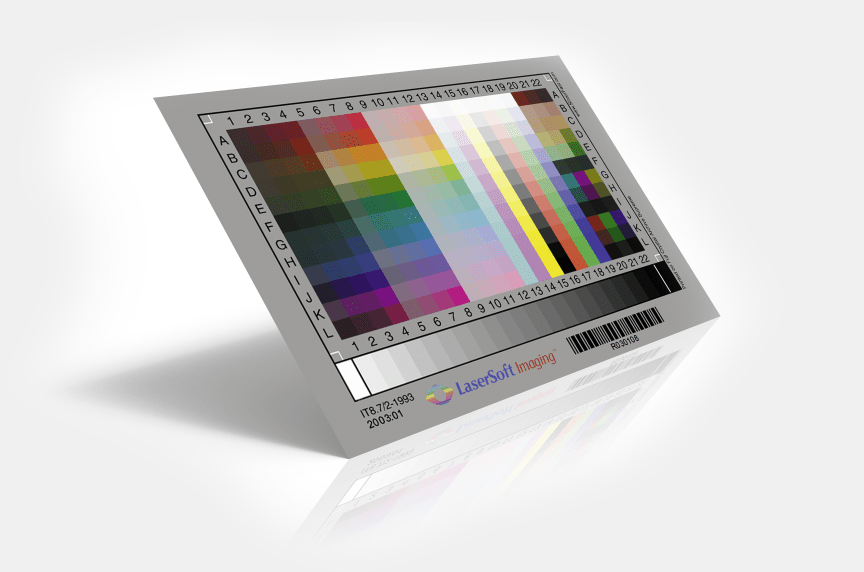
SilverFast ab Version 8.5 (SE Plus, Ai Studio, Archive Suite, Archive Suite SE) für
einen unterstützten Flachbett-Scanner, siehe Liste unten
IT8-Aufsicht-Target zur Scanner-Kalibrierung
Tintenstrahl-Drucker mit ausschaltbarem Farbmanagement (Hinweis für macOS)
Mit der Drucker-Kalibrierung wird gewährleistet, dass der vom Drucker wiedergebbare Farbraum maximal und farbverbindlich ausgenutzt wird. Der beim Drucken verwendete Tinten- und Papiertyp hat deutlichen Einfluss auf das Druckergebnis. Für gleichbleibende Qualität bei Materialwechsel können Sie daher für jede Kombination aus Drucker, Tintenart und Papiertyp ein eigenes ICC-Profil anlegen.
Da Farbe auch eine subjektive Wahrnehmung ist, besteht bei SilverFasts Drucker-Kalibrierung die Möglichkeit, das erstellte Profil nach den Vorlieben des Anwenders anzupassen. Der an sich komplexe Vorgang der Farbraum-Verschiebung ist sehr einfach zu bewältigen. Auf Grundlage des erstellten ICC-Profils wird ein neues Target gedruckt, auf dem der Anwender lediglich die Farbtöne auswählt, die seinem Empfinden nach die neutralsten Farben darstellen. Anschließend errechnet SilverFast ein persönliches Anwender-Profil und speichert dieses.
Die unten aufgeführten Scanner unterstützen die SilverFast ICC-Drucker-Kalibrierung.
Agfa
Apple
BenQ (Acer)
Canon
Epson
Heidelberg
HP
LaCie
Microtek
PFU
Plustek
Quatographic
Storm
Umax
Mit der Veröffentlichung der neu-entwickelten Drucker-Kalibrierung bietet LaserSoft Imaging ab sofort ein exklusives Werkzeug, das ein Maximum an Farbechtheit und Druckqualität garantiert. Die flexiblen Einstellmöglichkeiten erlauben es dabei sogar, die nach ICC-Standard erstellten Profile ganz einfach auf persönliche Präferenzen hin zu optimieren. Die Drucker-Kalibrierung verwendet einen vorhandenen Scanner als Messinstrument, sodass auf zusätzliche teure Hardware verzichtet werden kann.

Erst mit der neuen Drucker-Kalibrierung sind die Farben wirklich lebendig – absolut großartig. Ich hätte nie gedacht, dass der Unterschied mit der Drucker-Kalibrierung so gravierend ist. Jetzt druckt mein Epson Stylus Pro 7600 perfekt!
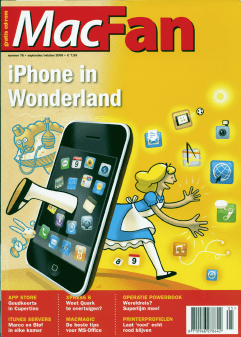
[Die] SilverFast [Drucker-Kalibrierung] funktioniert viel besser als wir erwartet hatten und liefert sehr nützliche Drucker-Profile.
Wir freuen uns, Ihnen mit diesem Guide für die SilverFast Drucker-Kalibrierung eine kompakte Übersicht über das Konzept und den Workflow zu geben.
Bestellen Sie die Drucker-Kalibrierung als Option für SilverFast SE Plus, Ai Studio und die Archive Suite am besten gleich heute: